كيفية فتح قفل iPhone إذا نسيت رمز مرور الشاشة أو معرف Apple
نشرت: 2022-09-27"لقد نسيت كلمة مرور iPhone الخاصة بي ولم أحصل على أي فكرة عن كيفية فتح iPhone بدون رمز المرور. بعد مشاهدة العديد من البرامج التعليمية على YouTube ، يبدو أن الأمور لا تعمل معي. هل يمكنك مساعدتي في فتح قفل جهاز iPhone الخاص بي "؟
قد يبدو نسيان رمز مرور iPhone أمرًا مضحكًا وغير معقول ، لكنه يحدث للجميع تقريبًا. تخيل كيف سيكون الأمر عندما تحاول فتح جهاز iPhone الخاص بك وتعرف أنه لا يمكنك فتح iPhone الخاص بك وأنت تنسى كلمة المرور.
إنه أمر محبط حقًا ، ولن يكون هناك المزيد من المشاهد السيئة منه. ولكن ، لا ينبغي أن تقلق بشأن ذلك حيث يمكنك فتح iPhone بدون رمز مرور ، وسنكشف عن عدة طرق لإصلاح مشكلتك.
فيديو:
الطريقة الأولى: فتح iPhone بدون رمز مرور عبر iTunes
إذا نسيت رمز مرور iPhone الخاص بك وتتطلع إلى إلغاء قفل جهاز iOS الخاص بك ، فيمكنك استعادة iPhone iTunes الخاص بك. بهذه الطريقة ، ستتمكن من الوصول إلى جهاز iPhone الخاص بك وتعيين كلمة المرور بعد ذلك.
ومع ذلك ، فإن الجانب السلبي الوحيد لاستعادة iTunes لجهاز iOS هو أن هذه العملية ستؤدي إلى فقدان البيانات. لذلك ، ستحتاج إلى نسخ بيانات iPhone احتياطيًا قبل استعادتها عبر iTunes ، أو ستفقد بياناتك المهمة ، والتي ستكون بمثابة ستائر لك.
كيف تفتح iPhone من خلال iTunes؟
الخطوة 1:
قم بتثبيت iTunes على جهاز الكمبيوتر الخاص بك ثم قم بتشغيله بعد ذلك. بعد ذلك ، قم بتوصيل جهاز iOS بجهاز الكمبيوتر وإيقاف تشغيل iOS لوضعه في وضع الاسترداد.
الخطوة 2:
عندما يكتشف iOS iTunes جهاز iPhone الخاص بك ، ستحتاج إلى النقر فوق رمز الجهاز.
الخطوه 3:
اضغط على أيقونة "الملخص" واضغط على "استعادة" لاستعادة جهاز iOS. بعد استعادة جهاز iOS من خلال iTunes ، ستتمكن من فتح قفل iPhone بدون رمز مرور.
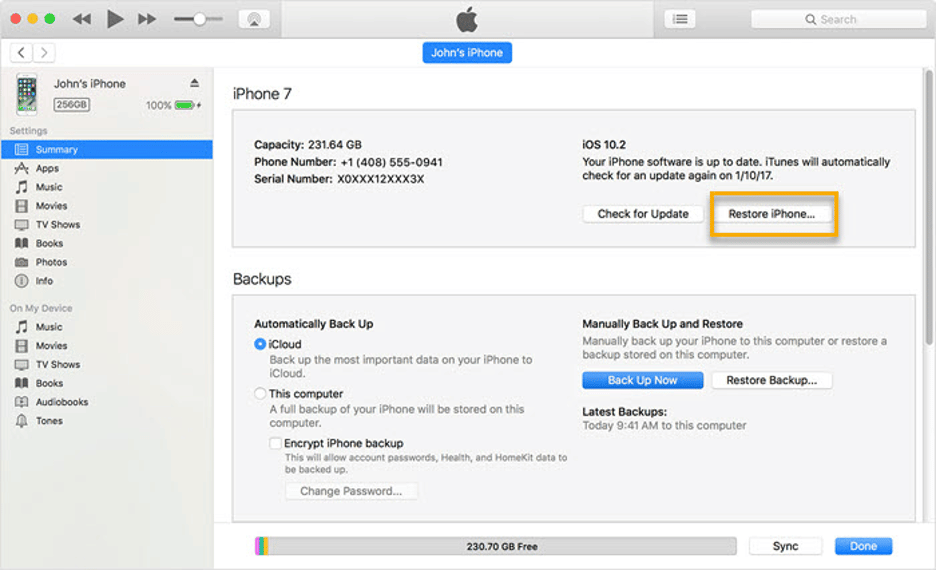
الطريقة 2: فتح iPhone بدون كلمة مرور عبر iCloud
هناك طريقة أخرى لإلغاء قفل جهاز iPhone الخاص بك عندما تنسى الشاشة من خلال iCloud. تأتي Apple مع ميزة Find My iPhone التي تتيح لك الوصول بسهولة إلى معلوماتك أو محو بياناتك من جهاز iPhone مفقود.
لذا ، إذا كنت تبحث عن إلغاء قفل جهاز iOS الخاص بك بدون كلمة مرور ، فستحتاج إلى تمكين "Find My Feature" ثم مسح iPhone.
لسوء الحظ ، مثل استعادة أجهزة iPhone من خلال iTunes ، يتسبب iCloud أيضًا في فقد البيانات. لذا ، يرجى الاستمرار في عمل نسخة احتياطية من بيانات iPhone الخاصة بك.
الخطوة 1:
لتبدأ ، ستحتاج إلى زيارة موقع iCloud الإلكتروني وإدخال بيانات اعتماد معرف Apple هناك.
الخطوة 2:
اضغط على أيقونة "Find My iPhone" ثم اضغط على خيار "All Devices". الآن ، ستحتاج إلى تحديد iPhone الذي نسيت رمز مرور iPhone منه.
الخطوه 3:
اضغط على أيقونة "Erase iPhone" ، وستبدأ هذه العملية في مسح جهاز iPhone الخاص بك. بعد ذلك ، يمكنك إعادة تشغيل جهاز iOS الخاص بك ؛ لن يكون هناك أي قفل على جهاز iPhone الخاص بك. كل ما عليك فعله هو الوصول إلى جهاز iOS الخاص بك وكتابة كلمة المرور الجديدة التي تريد تعيينها.
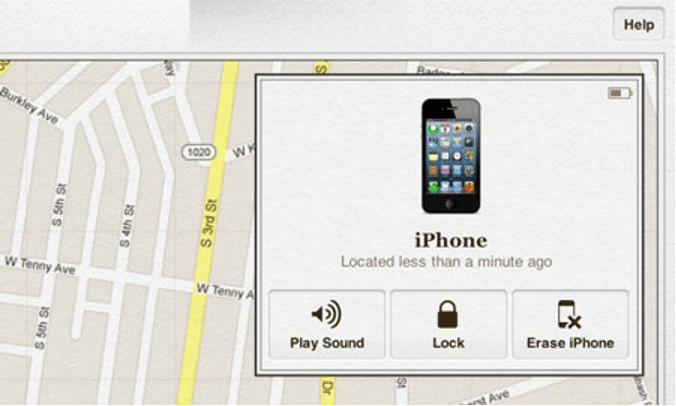
الطريقة الثالثة: فتح iPhone بدون كلمة مرور عبر Erase My iPhone
إذا كنت تستخدم iOS 15.2 أو إصدارًا أحدث ، فيمكنك اختيار ميزة "محو iPhone" لإلغاء قفل iPhone الخاص بك بدون كلمة مرور.
تأتي Apple مع هذه الميزة الرائعة التي تسمح لك بمسح جهاز iPhone الخاص بك عندما تحاول فتح iPhone من خلال كلمة مرور غير صالحة.
هيريس كيفية القيام بذلك.
الخطوة 1:
ستحتاج إلى كتابة رمز مرور iPhone خاطئ حتى تظهر أيقونة "Erase iPhone".

الخطوة 2:
اضغط على أيقونة "Erase iPhone" عندما تظهر ؛ ستحتاج إلى إدخال بيانات اعتماد معرف Apple لبدء مسح جهاز iPhone الخاص بك. تستغرق هذه العملية بضع لحظات فقط قبل إعادة ضبط جهاز iOS الخاص بك.
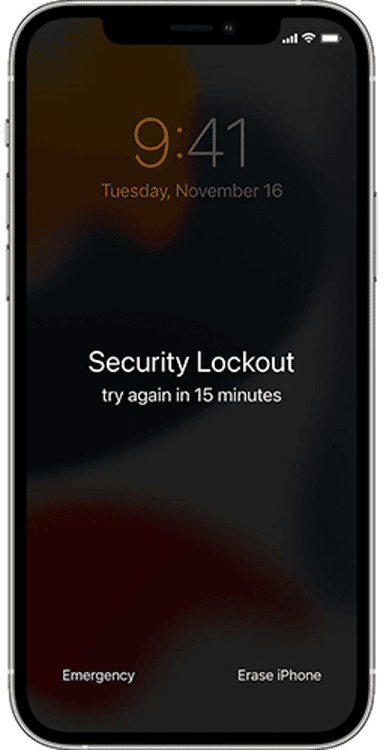
الطريقة الرابعة: فتح قفل iPhone بدون كلمة مرور عبر TunesKit iPhone Unlocker
إذا لم تنجح أي طريقة وكنت تكافح لفتح iPhone بدون رمز مرور ، فقد يقلقك ذلك.
يعد اختيار برنامج إلغاء تأمين iPhone في هذه الحالة أمرًا منطقيًا ، لكنك لن تجد العديد من الخيارات الموثوقة.
لحسن الحظ ، لدى TunesKit iPhone Unlocker أفكار أخرى لأنه يسمح لك بإزالة قفل iPhone الذي نسيت كلمة المرور الخاصة به.
أفضل شيء في هذه الأداة هو أنها تدعم جميع طرز iOS وإصداراته ، مما يعني أنه يمكنك استعادة أي جهاز iOS باستخدام أداة فتح رمز مرور iPhone الرائعة.
باستخدام TunesKit iPhone Unlocker ، يمكنك فتح قفل iPhone عند كسر شاشتك ، أو تلف iPhone لأسباب مختلفة.
سمات
- متوفر في جميع إصدارات iOS ، بما في ذلك iOS 16
- يساعدك على فتح قفل جهاز iPhone / iPad / iPod الخاص بك في ثوانٍ
- يتيح لك إعادة ضبط جهاز iOS بدون رمز مرور
- يسمح لك بإزالة بصمة إصبعك و Face ID بسهولة
كيفية فتح iPhone بدون رمز مرور باستخدام TunesKit iPhone Unlocker
الخطوة 1:
قم بتثبيت TunesKit iPhone Unlocker بعد زيارة الموقع الرسمي ثم قم بتشغيل البرنامج بعد ذلك. بعد ذلك ، قم بتوصيل جهاز iOS بجهاز الكمبيوتر وحدد خيار "فتح شاشة iOS".
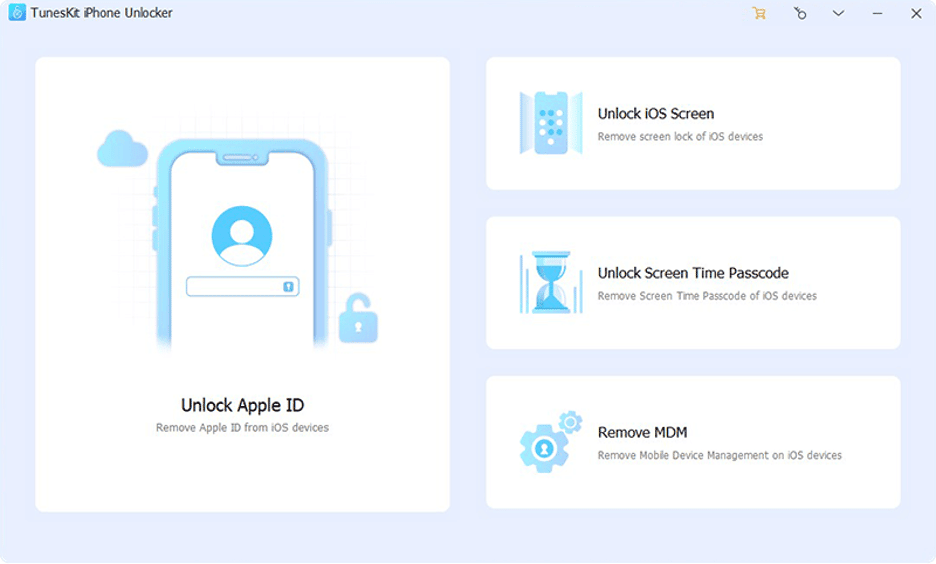
الخطوة 2:
بعد النقر على أيقونة "ابدأ" ، ستحتاج إلى تصفح التعليمات التي تظهر على الشاشة لوضع جهاز iOS في وضع DFU أو وضع الاسترداد.
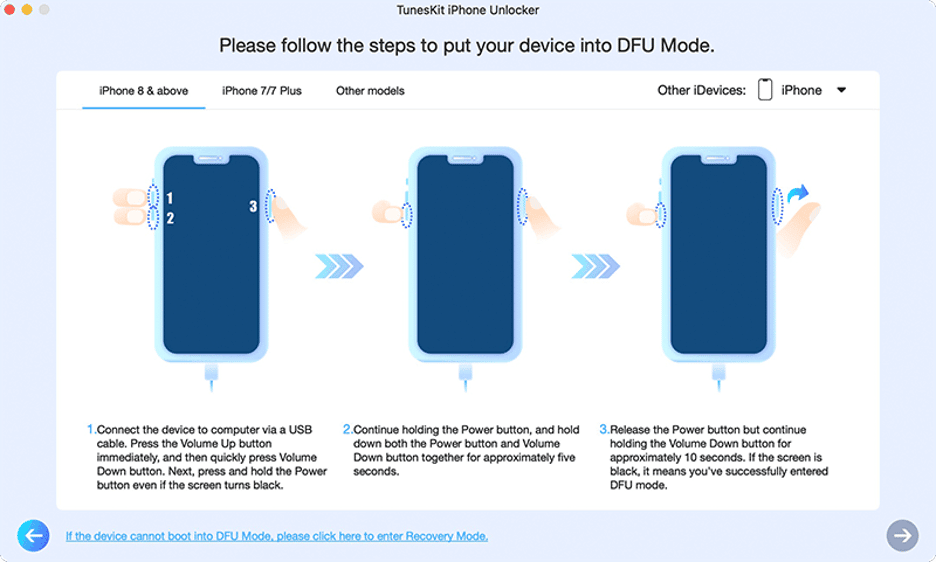
الخطوه 3:
في هذه المرحلة ، كل ما عليك فعله هو التأكد من أن المعلومات الموجودة على شاشة الكمبيوتر مرتبطة بجهاز iOS الخاص بك. بعد التأكد ، اضغط على أيقونة "Download" لبدء تنزيل حزمة البرامج الثابتة.
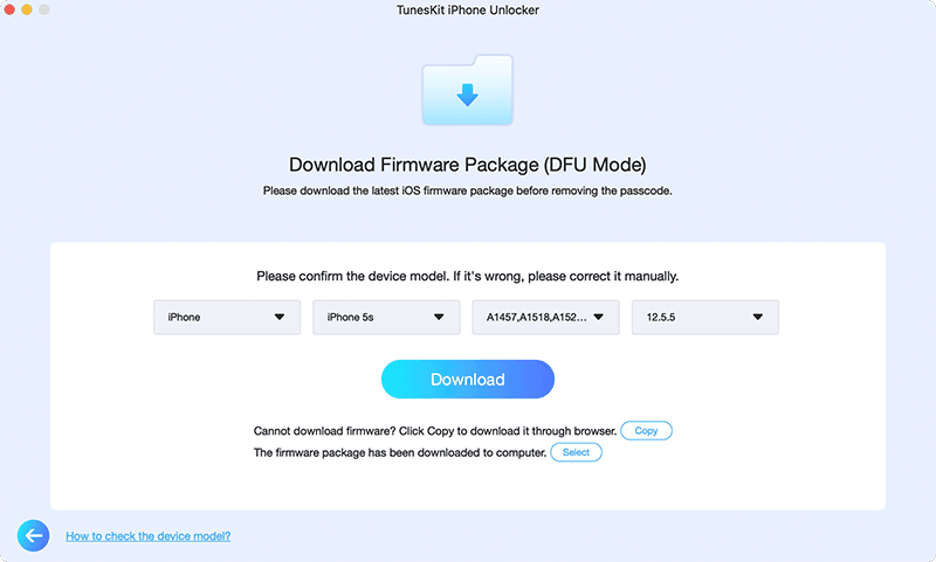
الخطوة الرابعة:
بعد تنزيل حزمة البرامج الثابتة ، سيبدأ TunesKit iPhone Unlocker في استعادة جهاز iOS.
لن تستغرق العملية وقتًا طويلاً ، ولكنك تحتاج إلى نسخ البيانات احتياطيًا قبل اختيار هذه الأداة ، حيث قد تفقد بيانات iPhone.
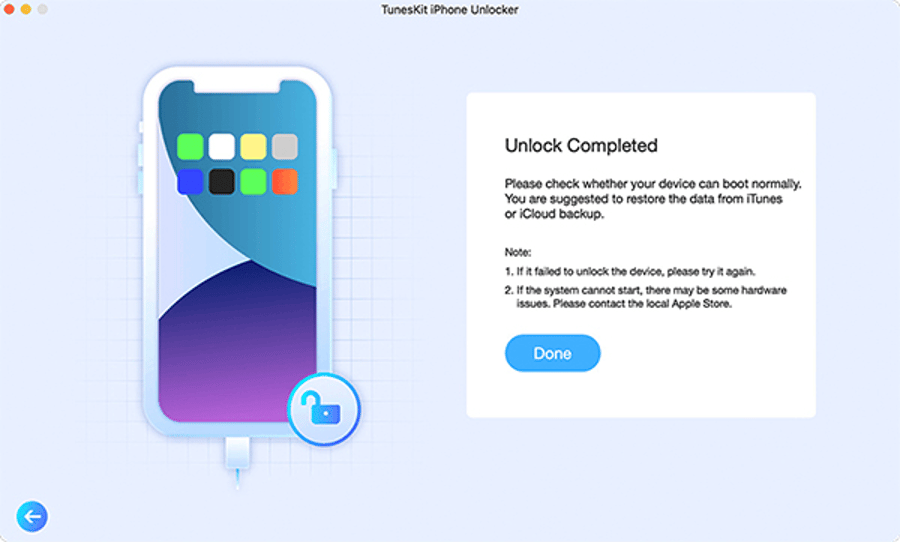
استنتاج
إن نسيان كلمة مرور جهاز iPhone ليس بالأمر الجيد لتذكيرك ، ولكن يمكن للجميع مواجهة هذه المشكلة. لكن الشيء الجيد هو أنه يمكنك التخلص من هذه المشكلة ؛ لقد كشفنا عن أكثر الطرق فعالية لإلغاء قفل iPhone بدون رمز مرور.
إن العثور على أفضل برنامج لفتح رمز مرور iPhone ليس بالأمر السهل ؛ لقد كشفنا عن TunesKit iPhone Unlocker في هذا المنشور.
إنه أحد أفضل برامج فتح قفل iPhone التي تمكنك من فتح قفل iPhone والوصول إلى جميع المعلومات الموجودة على جهاز iPhone الخاص بك. لذلك ، يجب أن تتخذ قرارك للحصول على TunesKit iPhone Unlocker على متن الطائرة.
